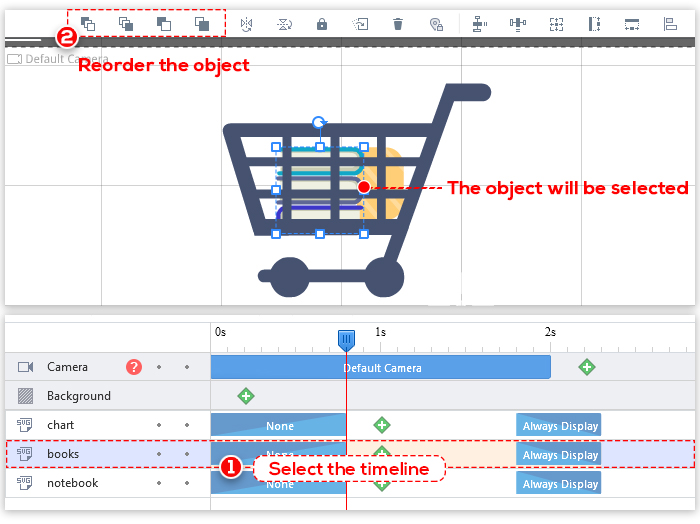Mango AM le brinda la capacidad de organizar objetos en un orden específico. Si los objetos se superponen, la estratificación determinará qué objeto está en el frente y qué objeto está en la parte posterior.

1. Enviar al fondo: envía el objeto seleccionado a la capa inferior
2. Traer arriba: trae el objeto seleccionado a la capa superior
3. Enviar al fondo: envía el objeto seleccionado una capa más cerca de la parte superior
4. Traer al frente: trae el objeto seleccionado una capa más cerca de la parte inferior
Para ordenar los objetos por capas
1. Seleccione un objeto. Se activarán las herramientas de capas en la barra de herramientas superior. También puede hacer clic con el botón derecho en el objeto seleccionado para elegir una opción de capas.
2. Haga clic en "Enviar al fondo" o "Traer al frente" para cambiar el orden de los objetos en una capa.
En el siguiente ejemplo, la lechuga se mueve de su lugar actual dos capas hacia atrás.
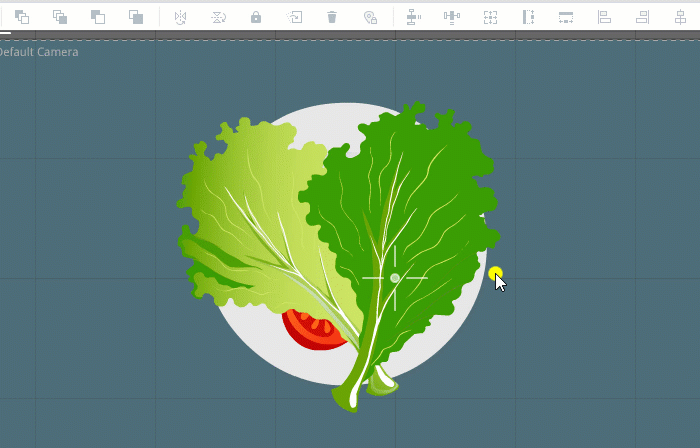
Los objetos estarán ordenados.
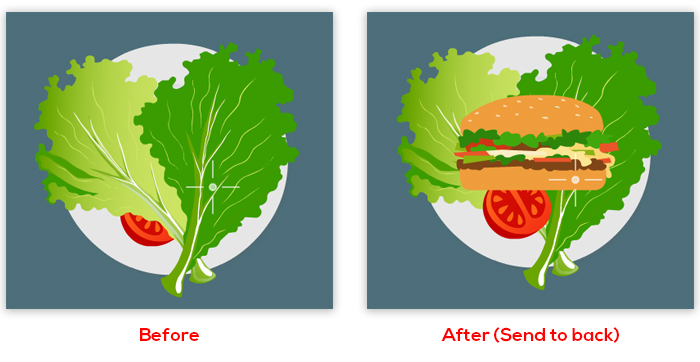
Para traer un objeto directamente a la parte superior o inferior
si desea colocar un objeto delante o detrás de todos los objetos, haga clic en "Traer al principio" o "Enviar al final".
1. Seleccione un objeto. Se activarán las herramientas de capas en la barra de herramientas superior. También puede hacer clic con el botón derecho en el objeto seleccionado para elegir una opción de capas.
2. Haga clic en "Traer al principio" o "Enviar al final" para cambiar las capas.
En el siguiente ejemplo, la niña ha sido traída al frente.
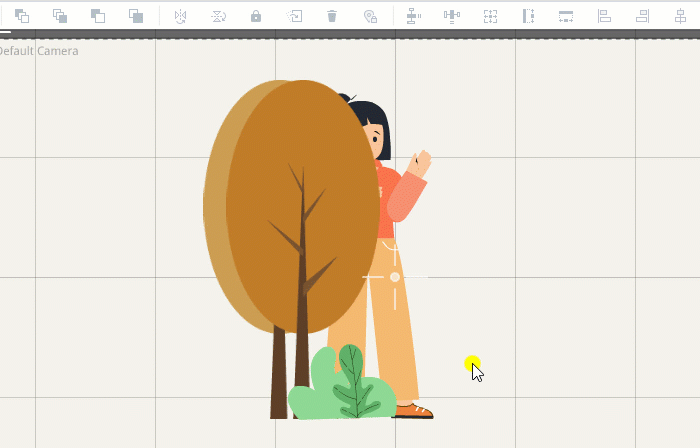
Los objetos estarán ordenados.
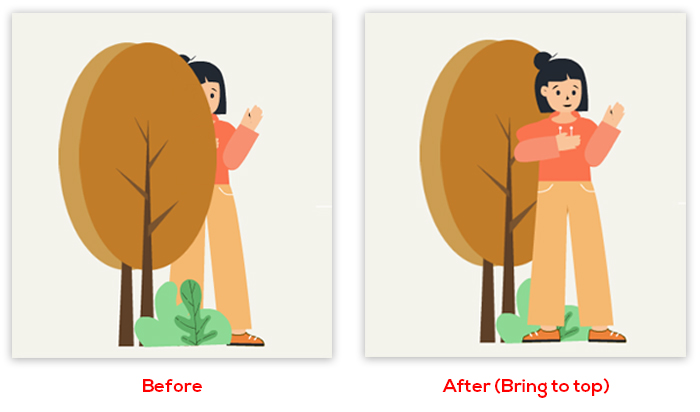
Consejo: puede ser difícil seleccionar un objeto cuando hay varios objetos en el lienzo. En este caso, puede seleccionar la línea de tiempo del objeto deseado,
luego seleccione una opción de capas para cambiar el orden.